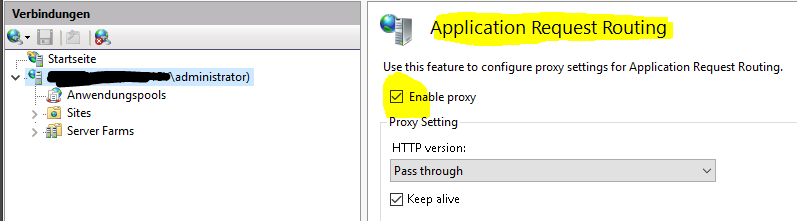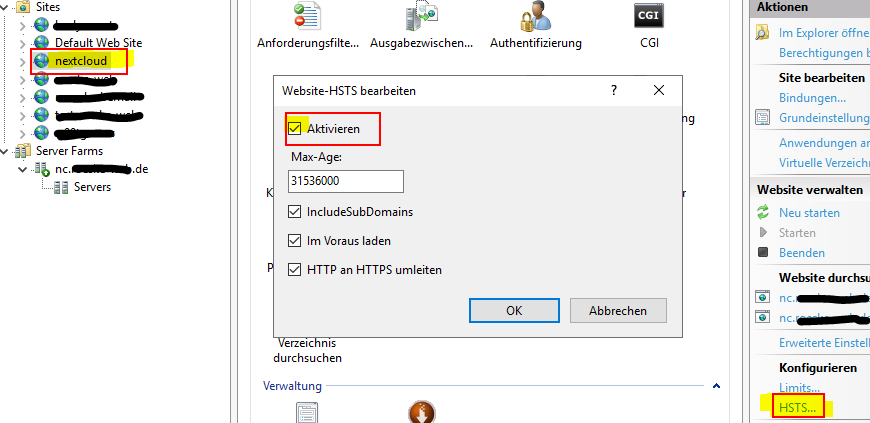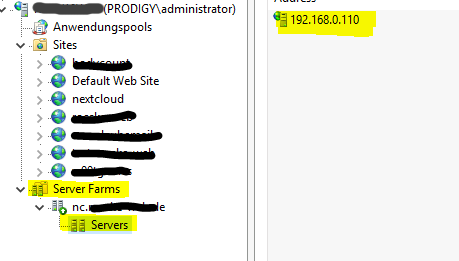Ich kam mit dem Thema in Berührung, als ich einen eigenen Nextcloud-Server in Betrieb nehmen wollte. Der läuft nur unter Linux (bei mir in einer VM) und bringt seinen eigenen Apache-Webserver mit. Da der IIS der Hauptwebserver ist und ich den Nextcloud-Server von außen erreichbar machen wollte, musste ein Proxy her. Der lässt sich auch gut mit dem IIS realisieren. Ich gehe davon aus, dass der IIS standardmäßig eingerichtet ist.
Installation ∞
Folgende Plugins müssen im IIS bereit gestellt werden:
- Herunterladen und installieren: IIS URL Rewrite 2.0.
-
Herunterladen und installieren: Application Request Routing 3 (ARR3).
Reverse-Proxy im IIS einschalten ∞
Virtuelles Verzeichnis und Weiterleitungziel erstellen ∞
Unter Sites im IIS-Manager wird ein virtueller Ordner erstellt erstellt. In den Bindungen habe ich den FQDN der NC-Instanz angegeben. Danach muss HSTS (Bild 2) in den Einstellungen aktiviert werden.
Jetzt brauchen wir noch die Weiterleitung auf die eigentliche NC-Instanz. Dafür legen wir unter „Serverfarms“ einen neuen Eintrag an. Ich habe den FQDN des NEXTcloud-Servers benutzt. In den Einstellungen wird die entsprechende IP hinterlegt (Bild 3). Im Anschluss darann kann man komfortabel über den IIS Let’s Encrypt-Zertifikate anbinden und verwalten.
Probleme ∞
Es kann zu diversen Problemen kommen, die an falschen oder nicht vorhandenen Einstellungen liegen können. Eines wird hier besprochen.
Quellen & Hinweise ∞
- ↑ Reverse-Proxy unter Windows Server 2016 einrichten auf windowspro.de
- ↑ Schritt-für-Schrittanleitung auf ugg.li
- ↑ IIS Weiterleitung Serverfarms auf Apache2-Webserver auf computerbase.de
- ↑ Http-Https-IIS unter Windows-Server, gridscale.io
- ↑ Reverseproxy mit IIS, blog.hartinger.net